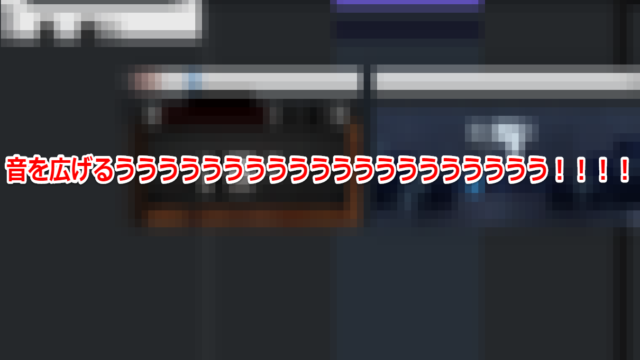ミックスを行う際には耳だけではバランスをとりきれない部分を周波数分布を表示できるスペクトラムアナライザー(以下スペアナ)というやつを使用して調整を必ずといっていいほどします
各社からいろんな種類のスペアナがでていますが僕が個人的にオススメするのはVoxengo SPANというフリープラグインです
有料ではないというところが非常にうれしいところですが機能面においてもこれさえあれば特に問題ないのでは?というほど便利なので今回はそのSPANの便利な機能について説明していこうと思います
周波数表示の細分化を設定できる

まずSPANを起動すると上のように表示がされます
デフォルトの時点で非常に滑らかに周波数が表示されますし動きもカクカクせずストレスもないです
この状態でも充分ではあるのですがさらに周波数表示を細分化させることができます
歯車マークをクリックしてSPANの設定画面を出す

まず上図の画面右上の歯車マークをクリックします
すると以下のような画面に遷移します

その後Block Sizeという表記があるところに2048という値がデフォルトで表記されていると思うのですがこれをとりあえず8192にしてみてみましょう

すると周波数表示が以下のようにより細分化されて表示されます

Block Size : 8192

Block Size : 2048(初期値)
MS(Mid,Side)の周波数分布の可視化もできる
これは自分のお手本としている曲を分析するときに非常に重宝する機能で、音のサイドどミッドの成分の周波数を個別に表示させることができます
サイドの周波数だけを表示させる

手順は上図の通りなのですが
すると以下のようにSTEREO表記だったものがMIDに変化します

これでMS表示できる準備は完了したのでこのMIDボタンをクリックしてみましょう
するとSIDE成分だけの周波数表示に変化します
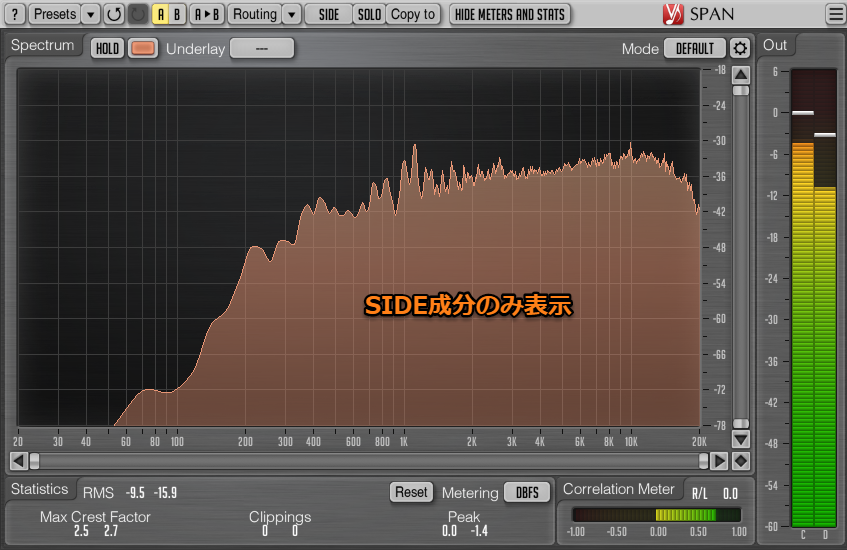
MIDとSIDEの周波数分布を同時に表示させる
さてSPANの機能はさらに優れたものがありこのMS成分を同時に表示させることも可能です
まずUnderlayのよこのハイフンになっている箇所をクリックするとMIDとSIDEを選択できるようになります
現在はSIDEだけの表示となっていますのでここではMIDを追加で選択してみましょう

そうすると以下のようにMS両方の成分を同時に表示させることができるようになります
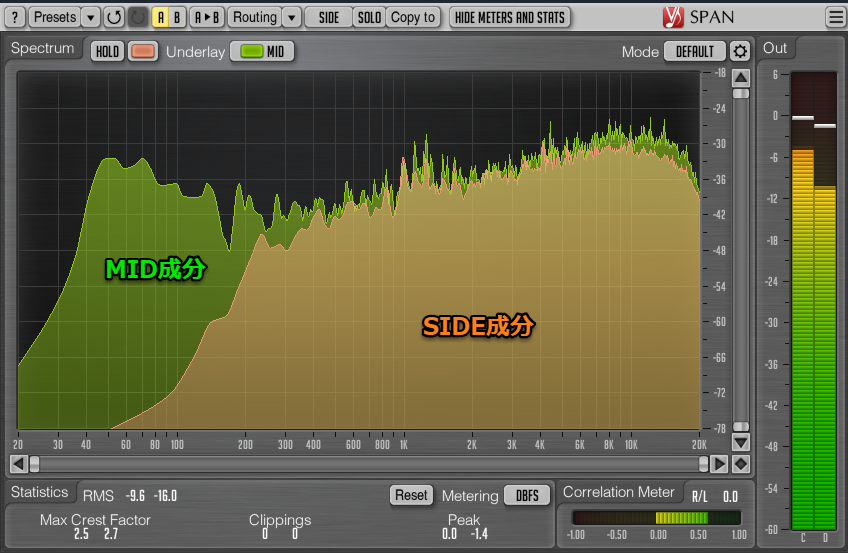
MSの周波数分布を表示できる機能はリファレンス曲の分析に有効
曲を作られているかたは誰しも見本となるリファレンス曲を設定してあると思うのですがやはり単純なステレオ成分の分布だけでは音の広がりなどは特に分析が難しいところがあると思います
ですがこのSPANのMSを表示できる機能を利用すればリファレンス曲のMIDどSIDEのバランスがどうなっているのか可視化することができるので非常に便利だと思います
SPANはマスタートラックに挿すのがオススメ
ここまで記述してきたようにSPANは全体のバランスを可視化するのに非常に長けたプラグインですので個別のトラックに挿すというよりはマスターに挿してステレオ、MS双方の全体のバランスをみるのが有効な使い方なのではないかと個人的には思っています
WindowsとMac両方で使えますし32bit、64bitいずれも対応していますので是非一度使ってみてはいかがでしょうか?
何よりフリープラグインですのでお金がかからないため損をするということはないと思います